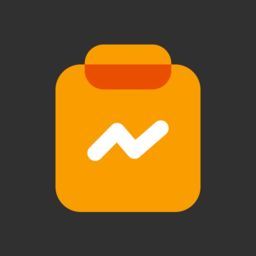大神为你演示win10系统笔记本按字母却输出数字的方案介绍
2021-03-09 07:51:24发表
作者:网友供稿
我们在操作win10系统电脑的时候,常常会遇到win10系统笔记本按字母却输出数字的情况,想必大家都遇到过win10系统笔记本按字母却输出数字的情况吧,那么应该怎么处理win10系统笔记本按字母却输出数字呢?我们依照1、找到笔记本键盘上的数字键盘(打开/关闭)键; 2、按一下,即可(大多为Numlock键)举例:这样的步骤就行了;下面小编带领大家看看win10系统笔记本按字母却输出数字的具体步骤:
原因分析:
通常出现这样情况的都是14寸以下笔记本,没有数字键盘,所以笔记本产商将一右侧一部分键位设置为可转换(字母或数字)以方便财务人员,不过很多用户不知道,在系统安装后或是不小心按到切换数字的功能键,所以导致打字母却出现数字的情况。
解决方法:
1、找到笔记本键盘上的数字键盘(打开/关闭)键;
2、按一下,即可(大多为Numlock键)举例:
联想笔记本数字切换:
FN+Numlock或numlock
华硕笔记本数字切换:
当然别的笔记本也是差不多的了,大家可以在键盘上找找。
win10系统笔记本按字母却输出数字问题的解决方法就介绍到这里了,希望对大家有帮助。
关于win10系统笔记本按字母却输出数字的解决方法就给大家介绍到这边了,如果你的电脑也遇到了这种情况,可以试试上面的方法哦。希望这个小小的经验能够帮助大家不再烦恼!
相关资讯
- 小编帮你win7系统联想笔记本键盘字母变成数字的教程介绍[03-02]
- 怎么修复win7系统笔记本键盘字母变成数字的方法介绍[03-07]
- 小编操作win10系统笔记本字母变成数字的处理次序[03-05]
- 技术编辑破解win10系统输入字母变成数字的设置方案[03-05]
- 演示win7系统键盘字母变成数字的处理办法[03-10]
- 帮您修复win10系统玩游戏时按字母键会变成窗口化的详细方案[02-25]
- 大神为你解说win7系统按numlock键发出滴滴响声数字无法输入的问题[03-06]
- 技术员为你示范Win10系统小键盘数字输出功能失效的妙计[03-07]
- 为你演示win7系统桌面总是显示大小写锁定和数字锁定图标的方案介绍[03-10]
- 手把手为你win7系统文件夹显示出现字母数字拼音分组取消的的恢复步骤[03-09]
最新专题
网友评论
没有符合条件的内容
热门攻略
-
1
-
2
-
3
-
4
-
5
-
6
-
7
最新攻略
-
1
-
2
-
3
-
4
-
5
-
6
-
7